Microsoft 365 Apps for business サブスクリプションにサインアップする
小規模ビジネスに関するすべての小規模ビジネス コンテンツは、 & 学習に役立ちます。
Microsoft 365 Apps for business サブスクリプションにサインアップしますか?
開始するには、いくつかの方法があります。
- Microsoft 365 Apps for businessを購入し、独自のセットアップを完了します。 Microsoft 365 Apps for businessを購入するには、次の手順に従います。
- Microsoft パートナーの場合: パートナーの場合は、 Microsoft 365 Business の入手に関するページを参照してください。
別のものが必要ですか? 次の操作を行うことができます:
- ビジネスで購入していない場合は、自宅または家族プランにサインアップします。
重要
Microsoft 365 Apps for Business サブスクリプションは商用利用を目的としており、ビジネスおよびエンタープライズのお客様を対象としています。
サインアップ手順
サインアップしてMicrosoft 365 Apps for businessを購入するには、次の手順を実行します。
重要
Microsoft 365 for business にサインアップするユーザー (通常はビジネス所有者) は、自動的に組織の技術管理者になります。 Microsoft 365 のサービスを管理するサポートが必要な場合は、他のユーザーを管理者として追加することができます。 詳細については、「管理者ロールを割り当てる」 をご覧ください。
[For business]\( ビジネス向け\) ページで、Microsoft 365 に含まれている内容を参照してください。 [Microsoft 365 Apps for business] で、[今すぐ購入] を選択します。
[Microsoft 365 Apps for business選択しました] ページで、既に使用しているメール アドレスを入力します。 これは、セットアップ中に Microsoft がユーザーと通信するために使用する任意のアドレスを指定できます。 また、請求書と更新に関する情報をお送りする住所でもあります。 [ライセンス] で、[アカウントの設定] を選択します。
名前、勤務先の電話番号、ビジネス サイズ、会社名、場所を入力します。 [次へ] を選択します。
注:
管理センターに会社名が表示されます。 ここでは、Microsoft 365 ユーザー、ライセンス、その他の機能とサービスを管理します。 また、内部の SharePoint サイト URL にも含めます。
これがお客様であることを確認してください。 連絡に使用できる番号を入力し、[確認コードの送信] を選択します。 テキストが表示されます。 コードを入力し、[確認] を選択します。
Microsoft 365 にサインインする方法を決定します。 現在の 個人用メールでサインイン するか、ドメインを追加して 新しいアカウントを作成 できます。
適切なビジネス サブスクリプションの選択
ビジネス向けMicrosoft 365 Appsにサインアップする場合、開始方法には 2 つのオプションがあります。 次の 3 つの重要な要素を評価して、ニーズに最も適した要素を選択します。
すぐに使用するアプリとサービスはどれですか?
どのくらいの技術スキルがありますか?
Microsoft がデータのプロセッサとして機能する必要がありますか?
次の表では、各選択肢の概要を示します。
| オプション 1 – Outlook、Hotmail、Yahoo、Gmail、またはその他のメール アカウントでサインインする | オプション 2 – ビジネス ドメインを追加する | |
|---|---|---|
| 使用可能なアプリとサービス | Word、Excel、PowerPoint、OneDrive、Teams、Access を使用します。 この一連のアプリは、ブランド化されたメールをすぐに必要としない、または既に別のプロバイダーからのブランド化されたメールを使用していて、Microsoft Exchange の使用を切り替える予定がない小規模企業に最適です。 既存のメール アカウント (outlook.com、Hotmail、Yahoo、Gmail など) で Outlook を使用します。 | Word、Excel、PowerPoint、OneDrive、Teams、Access を使用します。 オプション 2 では、予約予定のスケジュール設定と会議の記録など、さまざまな追加サービスにもアクセスできます。 |
| 必要な知識 | 技術的な知識を持たずに作業を開始しましょう。 | ドメインを購入するか、ドメインを所有する必要があります。 ドメインの所有権を証明するために技術的な知識が必要な場合があります。 |
| データの処理 | 「Microsoft サービス規約」の補足条項に基づき入手でき、一部のリモート作業ツールとコラボレーション ツールを必要とし、「Microsoft のプライバシーに関する声明」に基づいてデータのコントローラーとして機能することに慣れている企業に最適です。 このオプションを使用するサービスのサブスクライバーは、ドメインがアタッチされるまで、個人のユーザー コンテンツまたはデータにアクセスできません。 サブスクライバーは、ニーズに基づいてデータの所有権と知的財産権に関する考慮事項を評価する必要があります。 たとえば、自分のアカウントに保存されているドキュメント上の他のユーザーと共同で作業している場合、それらのドキュメントにアクセスできないようにすることができます。 そのため、それに応じて、データの所有権と知的財産権に関する考慮事項を評価する必要があります。 これとは別に、ユーザーは、招待した後でも、簡易サインアップ アカウントのドキュメントをドメイン アカウント サブスクリプションに転送しないことを選択できます。 つまり、後でドメイン アカウントを追加した場合でも、ドキュメントにアクセスできない可能性があります。 | Microsoft Online サブスクリプション契約で利用可能であり、Microsoft の Data Protection Addendum の下で Microsoft がデータのプロセッサとして機能する必要があり、リモート作業およびコラボレーション ツールの完全なスイートが必要な企業に最適です。 規制対象業界にいるサブスクライバー、または従業員によるサービスの使用と Microsoft による関連データの処理の両方について、より詳細な制御を求めるサブスクライバーは、オプション 2 を選択し、ドメインをアタッチし、ドメイン アカウント企業レベルの契約にサインアップする必要があります。 |
次の 3 つの要素を使用して、ビジネス ニーズに最適な 2 つのオプションを決定します。
オプション 1: Outlook、Hotmail、Yahoo、Gmail、またはその他のメール アカウントでサインインする
これは、ビジネス向けのMicrosoft 365 Business StandardとMicrosoft 365 Appsに適用されます。 この電子メール アドレスを使用して Microsoft 365 にサインインします。 たとえば、「 somebody@example.com 」のように入力します。
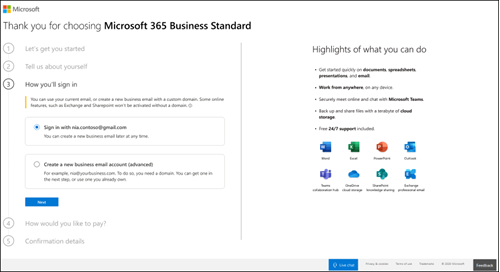
次のページでパスワードを作成し、[アカウントの作成} を選択して続行します。 次のページで、データの処理方法について説明し、Microsoft パートナーに連絡するかどうかを選択します。 [次へ] を選択します。
organizationに必要なMicrosoft 365 Apps for business ライセンスの数を選択し、[支払い方法の追加] を選択し、チェックアウトを続行して注文を行います。
[確認の詳細] ページで、サブスクリプションに関する詳細情報が表示されます。 Microsoft 365 管理センターに移動して、ユーザーの追加、Office アプリのインストール、Microsoft 365 の使用にチームを招待できるようになりました。 また、Microsoft 365 Business Standardのセットアップ手順が記載されたメールも送信されます。
このオプションでは、ブランド化された電子メール、他のユーザーによるサービスの使用に対する管理者の制御、業界固有のコンプライアンス サポートは提供されないことに注意してください。 サブスクライバーは、このオプションの下で他のユーザー (従業員) の使用状況やドキュメントにアクセスしたり制御したりすることはできません。 ユーザーは、OneDrive などのストレージで作成されたデータをアップグレードしたエンタープライズ レベルのドメイン アカウントに転送しないことを選択できます。 オプション 2 を選択しない場合。
ビジネス ドメインを任意の時点で追加して、次のような Apps for Business サブスクリプションの残りの機能にアクセスできます。
- 予約の予定のスケジュール設定と会議の記録
- OneDrive を使用した共有ドキュメント ストレージ
Microsoft 365 Apps for business サブスクリプションの設定を完了するには、次の手順に従います。 準備ができたら ドメインを追加 することもできます。
オプション 2: ドメインを追加する
ドメインを購入または追加する方法については、「Microsoft 365 Business Standard のセットアップ」を参照してください。
次の手順
簡略化されたサインアップ モードのサービス利用規約の更新
適用対象: 簡易サインアップ モードを使用して以前に購入したMicrosoft 365 Apps for businessの既存のサブスクライバー。
以前に簡易サインアップ モードを使用してビジネス ドメインなしで 2021 年 10 月にビジネス サブスクリプションを購入した場合は、中断のないサービスと Microsoft Office アプリの使用のために新しいサービス条件に同意する必要がある場合があります。 Microsoft 365 管理センターにサインインすると、メールが送信されたり、アプリ内のプロンプトが表示されたりすることがあります。
簡略化された Sign-Up 使用条件は最近更新され、特にマルチユーザー ビジネス サブスクリプションのライセンスとデータ所有権が明確になりました。 ビジネス サブスクリプションの継続的なサービスについては、Microsoft 365 管理センターにアクセスし、 簡略化されたサインアップ を使用し続ける (更新された Microsoft サービス契約補足条項を使用することに同意する) か、管理センターにアクセスして ドメインを追加 する (およびエンタープライズ レベルの Microsoft Online Services 契約を使用する) 場合があります。 この 2 つのモードのうち、ニーズに最も適したモードを選択するには、この記事の上部にある表を参照してください。
条項に同意しないことを選択した場合、サブスクリプションは自動的に更新されず、現在のサブスクリプション 契約の終了時に Office アプリにアクセスできなくなります。 OneDrive データは、コピーを作成するために 90 日間保持され、削除されます。
よく寄せられる質問
月払いと年払いを行うメリットはありますか?
お客様ができるだけ自由にお支払い方法を選べるように、さまざまなお支払いオプションをご用意しています。
- Microsoft 365 Business Basic、Microsoft 365 Apps for business、Microsoft 365 Business Standard、Microsoft 365 Business Premiumプランは、月次コミットメント支払または年次コミットメント支払に使用できます。
- 毎月のコミットメント支払い: 月単位で支払い、いつでもキャンセルできます。
- 年間コミットメントの支払い: 1 年間のサブスクリプションにサインアップしますが、月ごとに支払うか、サインアップ時に 1 年間の支払いを選択できます。 この支払いオプションを使用するための割引があります。
定期的な課金のしくみ
継続請求がオンの場合は、サブスクリプションにより、毎年サブスクライブした日に課金され続けます。 サブスクリプションがアクティブな場合は、管理センターでそれをオフにしたりもう一度オンにしたりできます。 詳細については、Microsoft 365 管理センターでの定期請求の管理に関するページを参照してください。
会社名を変更する場合はどうすればよいですか?
ビジネス名の変更に役立つ小規模ビジネス サポートエキスパートにお問い合わせください。 詳細については、「サポートを受ける」を参照してください。
関連記事
フィードバック
以下は間もなく提供いたします。2024 年を通じて、コンテンツのフィードバック メカニズムとして GitHub の issue を段階的に廃止し、新しいフィードバック システムに置き換えます。 詳細については、「https://aka.ms/ContentUserFeedback」を参照してください。
フィードバックの送信と表示